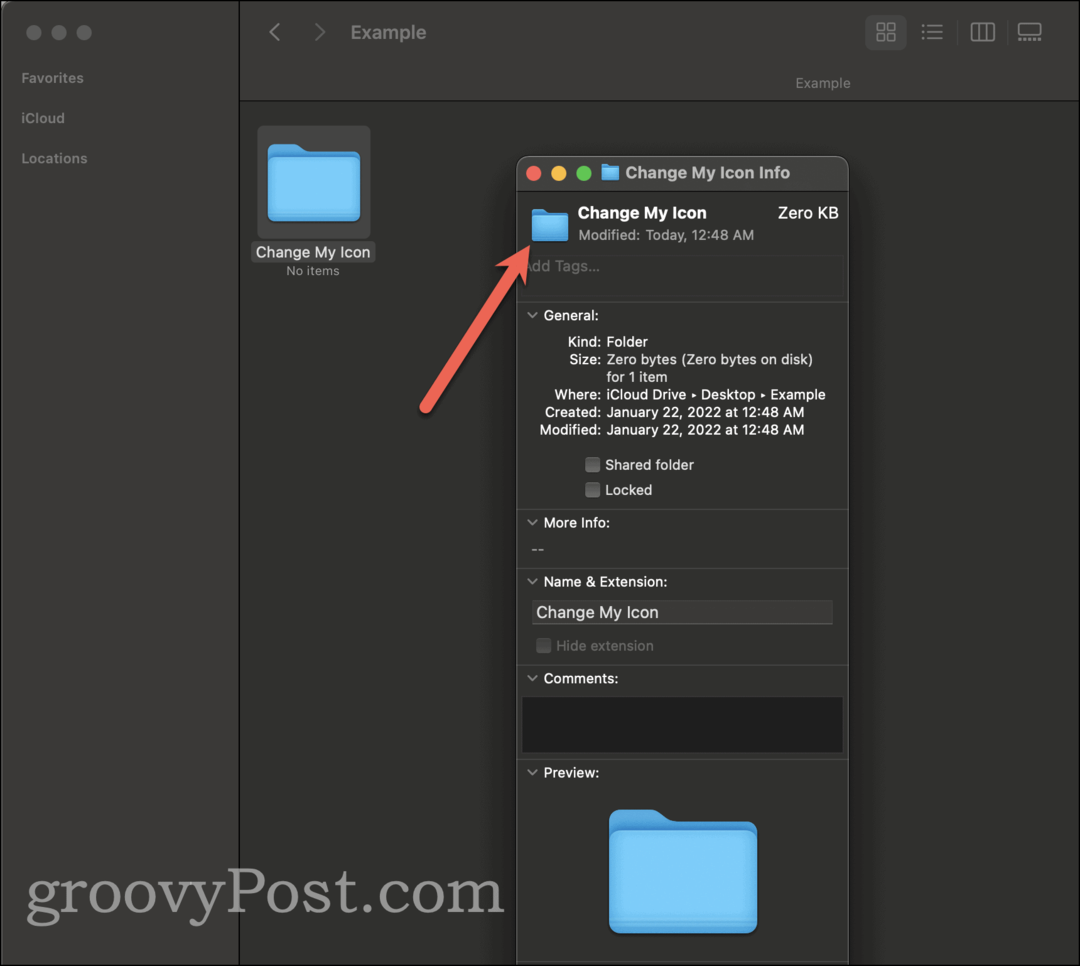Utilizați Instrumentul de rezolvare a matematicii din Microsoft Edge pentru a rezolva ecuațiile matematice complexe
Microsoft Microsoft Edge Erou / / May 06, 2021

Ultima actualizare la

Una dintre noile caracteristici care apar în browserul Microsoft Edge este Math Solver. Funcția vă permite să rezolvați probleme de matematică folosind browserul. În prezent este accesibil din versiunea Dev Insider. Dar îl puteți folosi și pe versiunea stabilă. Tot ce trebuie să faceți este să activați un steag și să începeți să-l utilizați. Iată cum să activați și să utilizați funcția Math Solver pe Edge.
Math Solver vă permite să faceți o fotografie a unei probleme de matematică (scrise de mână sau tipărite) și oferă o soluție instantanee cu instrucțiuni pas cu pas pentru a o rezolva. Serviciile gratuite vă permit să obțineți ajutor cu o gamă largă de concepte matematice precum algebră, trigonometrie, aritmetică, calcul și multe altele.
Activați Math Solver pe Microsoft Edge
Instrumentul este disponibil pe versiunea curentă și stabilă a Edge, dar trebuie mai întâi să activați un flag ascuns. Pentru aceasta, lansați Edge și introduceți următoarea cale în bara de adrese:
edge: // flags / # edge-math-solver
Setați semnalizatorul „Math Solver in Microsoft Edge” la Activat din meniul derulant. Apoi, pentru ca modificarea să aibă efect, va trebui să relansați browserul făcând clic pe butonul Reporniți din partea de jos.
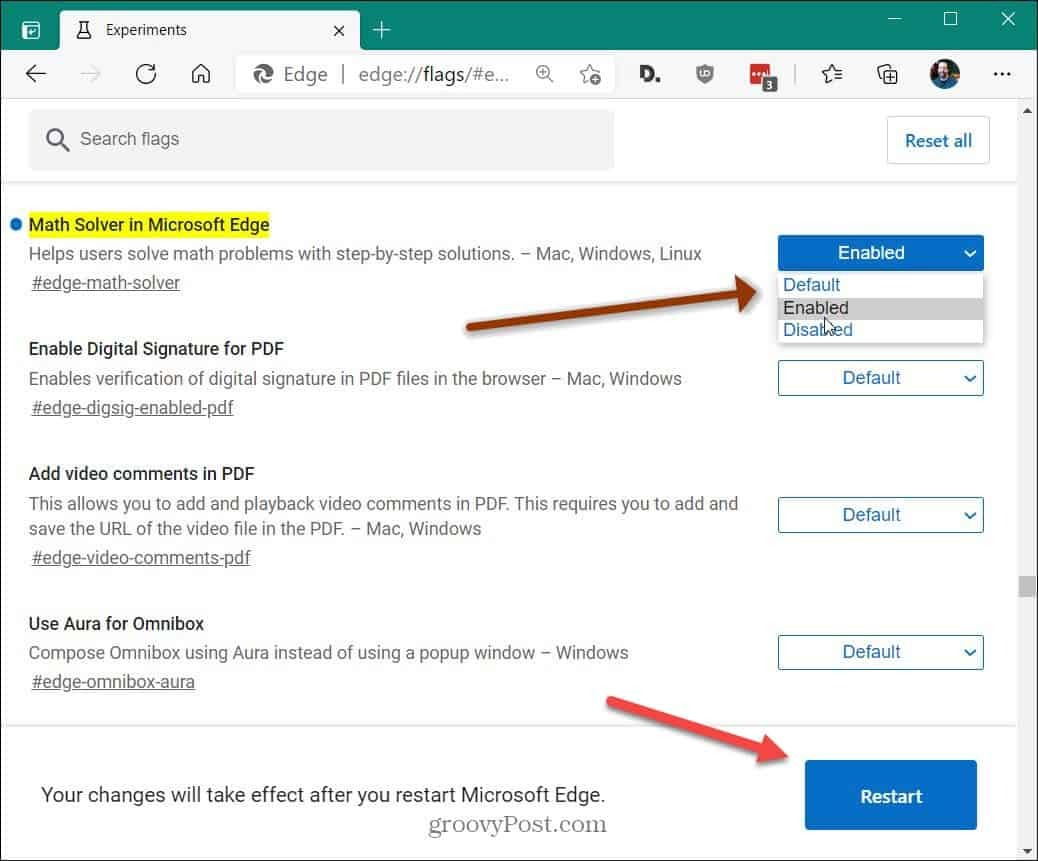
Apoi, pentru a lansa instrumentul, trebuie să faceți clic pe Setări și multe altele butonul (trei puncte) din colțul din dreapta sus. Apoi du-te la Mai multe instrumente> Math Solver din meniu.
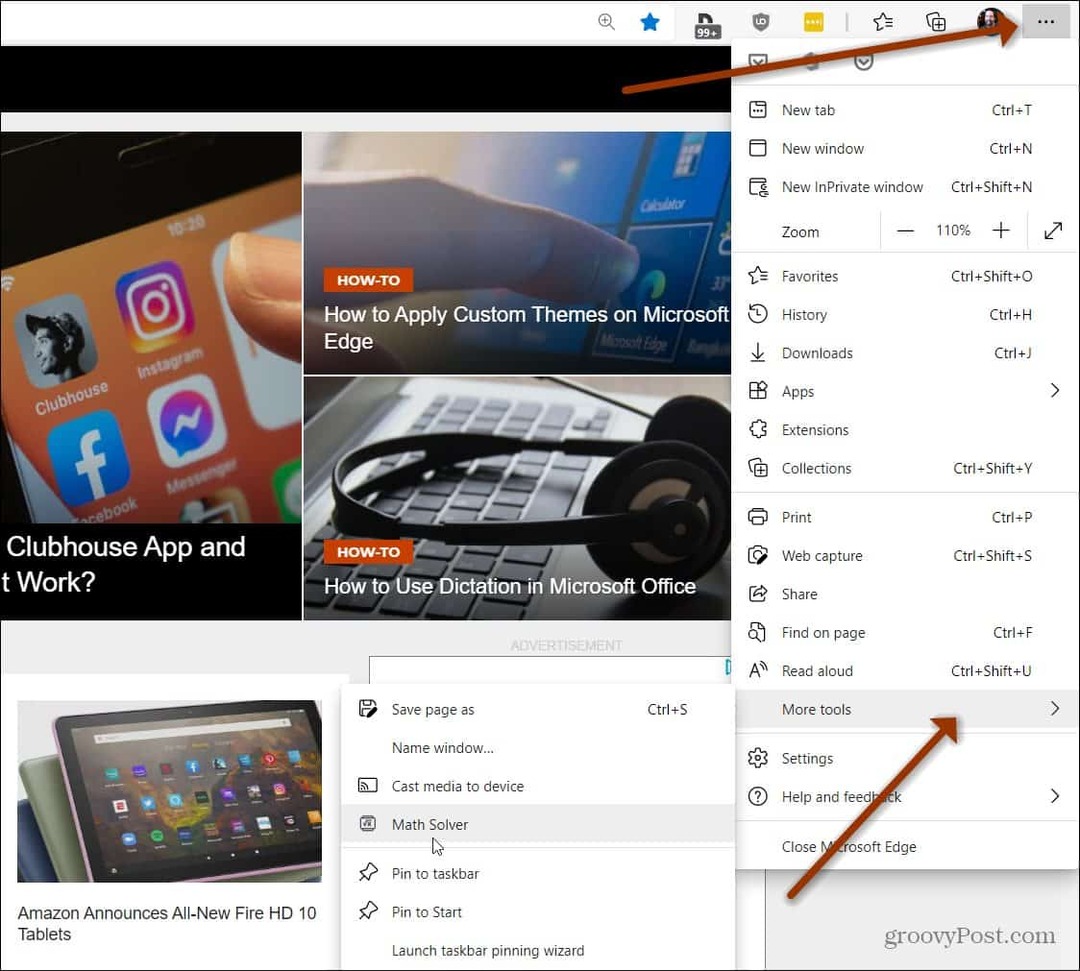
Sau, pentru a afișa butonul Solver matematic pe bara de instrumente, accesați Setări> Aspect și comutați pe comutatorul „Show Math Solver button”.
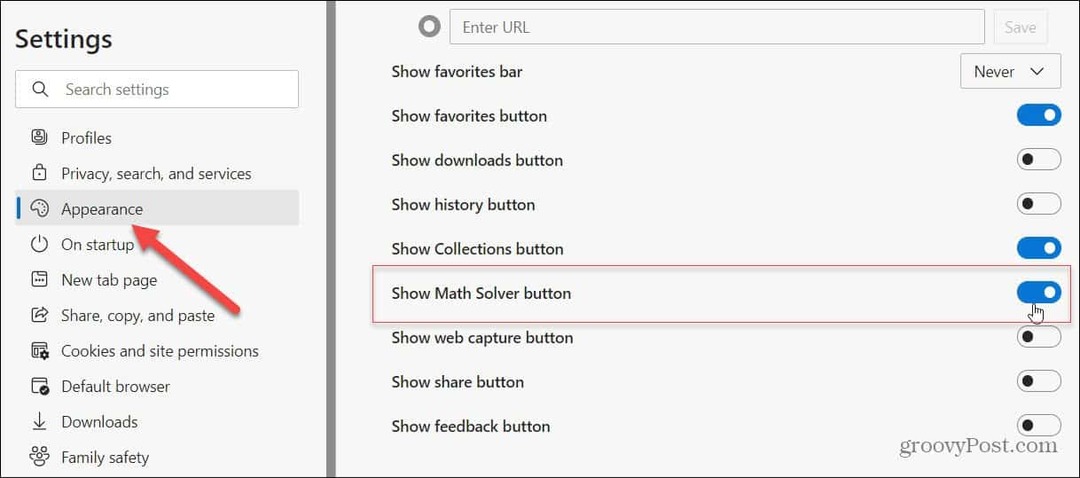
Apoi, butonul Math Solver va fi afișat pe bara de instrumente pentru un acces mai ușor.
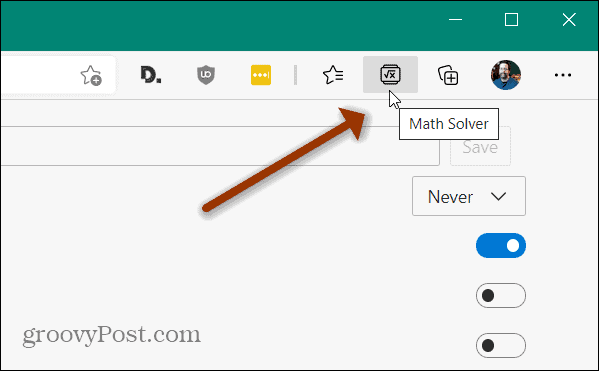
Utilizați Math Solver pe Microsoft Edge
Accesați un site web sau extrageți un PDF unde aveți probleme matematice de rezolvat. Aici folosesc un PDF cu ecuații de algebră. Apasă pe Math Solver butonul de pe bara de instrumente.
Acum aveți câteva opțiuni diferite. Puteți selecta o ecuație din pagină sau introduceți o ecuație. Mai întâi, să analizăm selectarea unei ecuații din pagină. Faceți clic pe Selectați problema potrivirii buton.
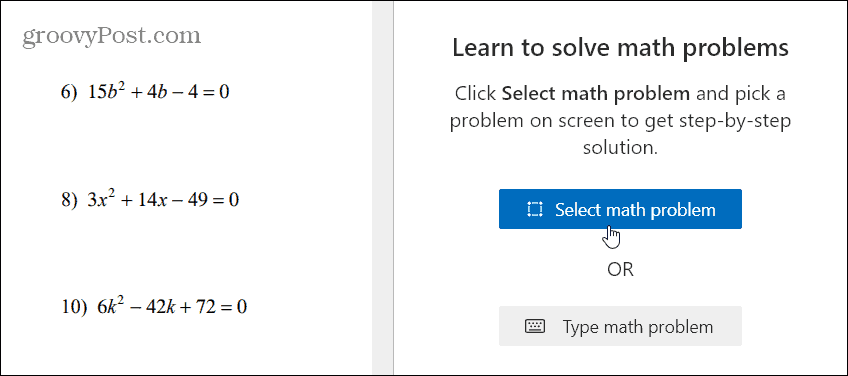
Trageți cursorul pentru a selecta ecuația și apoi faceți clic pe Rezolva butonul care apare.
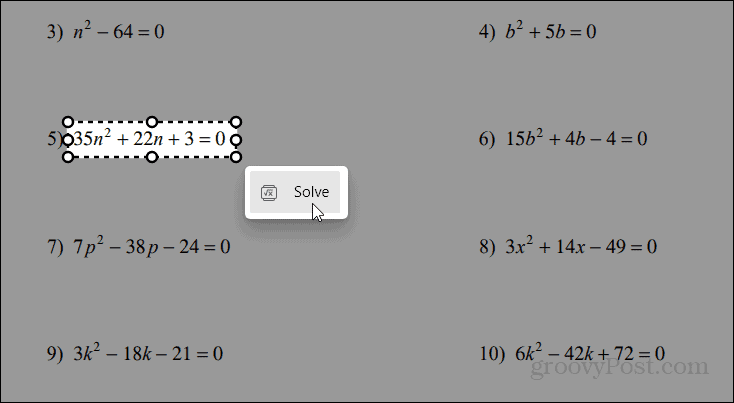
O soluție instantanee este oferită în coloana din dreapta, împreună cu câteva caracteristici suplimentare utile. Puteți obține îndrumări pas cu pas folosind diferite metode de rezolvare a problemelor. Selectați metoda de rezolvare a problemelor și apoi faceți clic pe Afișați pașii soluției.
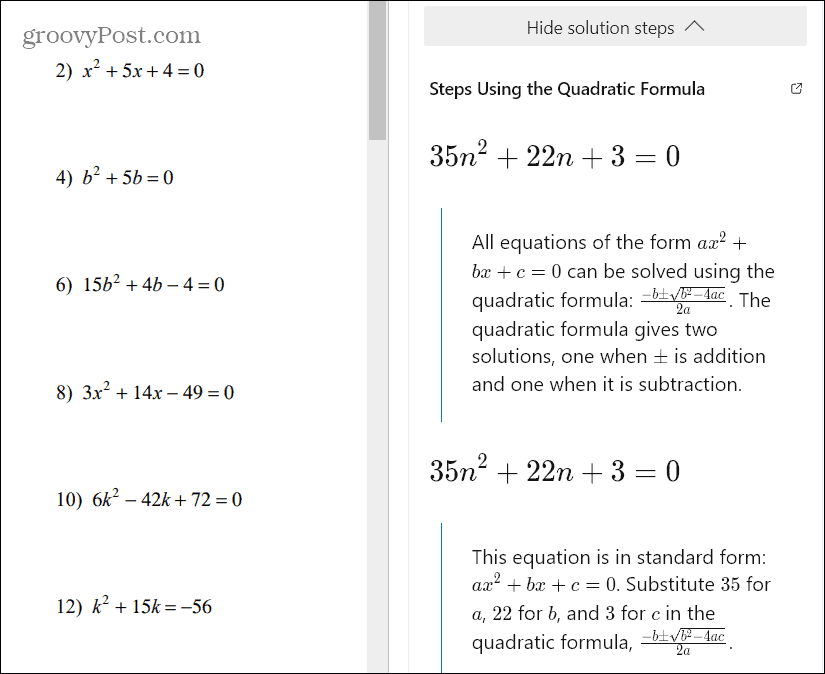
Pe lângă furnizarea de metode de rezolvare a problemelor, puteți derula în jos și faceți clic pe un videoclip recomandat care vă poate ajuta și mai mult. De asemenea, poate oferi resurse de învățare precum teste și foi de lucru. Există, de asemenea, câteva linkuri de socializare pentru a partaja soluția cu alții.
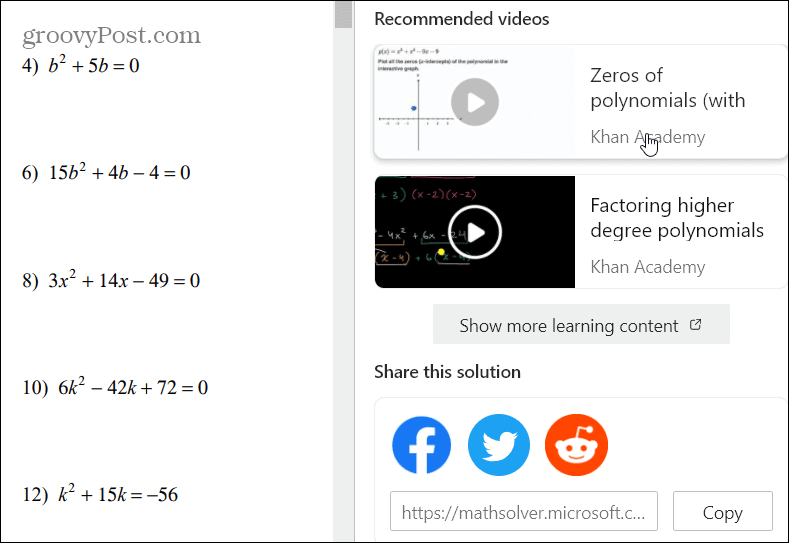
Introduceți manual problema dvs. de matematică
În plus față de selectarea problemelor matematice, există și posibilitatea de a tasta o ecuație manual. Doar faceți clic pe Tastați problema matematică buton.
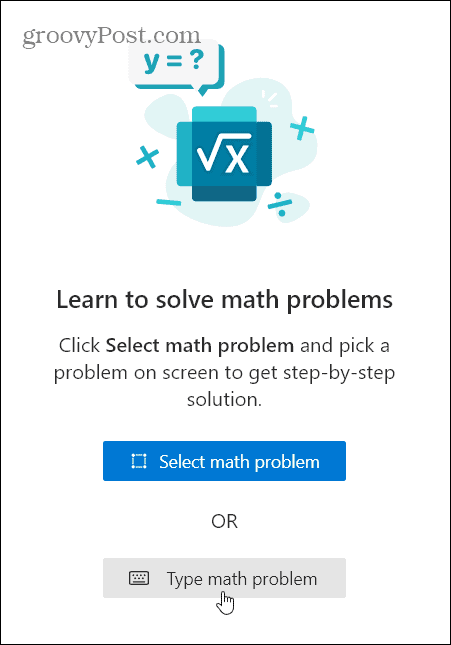
Aceasta afișează o tastatură digitală pe panoul lateral pentru a introduce ecuația pe care trebuie să o rezolvați.
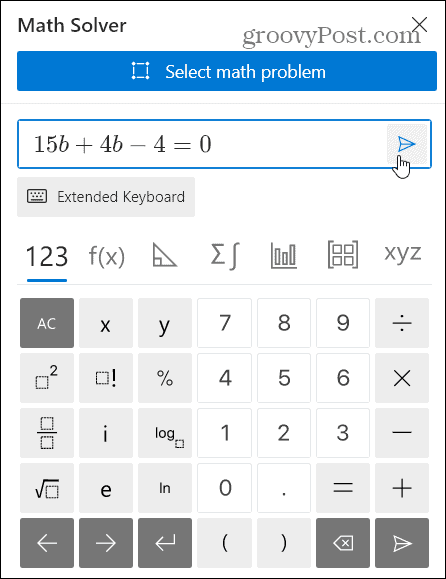
La fel ca în cazul copierii unei ecuații, atunci când obțineți soluția, aceasta oferă pași implicați pentru a afla mai multe. Este ca și cum profesorul tău de matematică ți-ar cere mereu: „Arată-ți munca”.
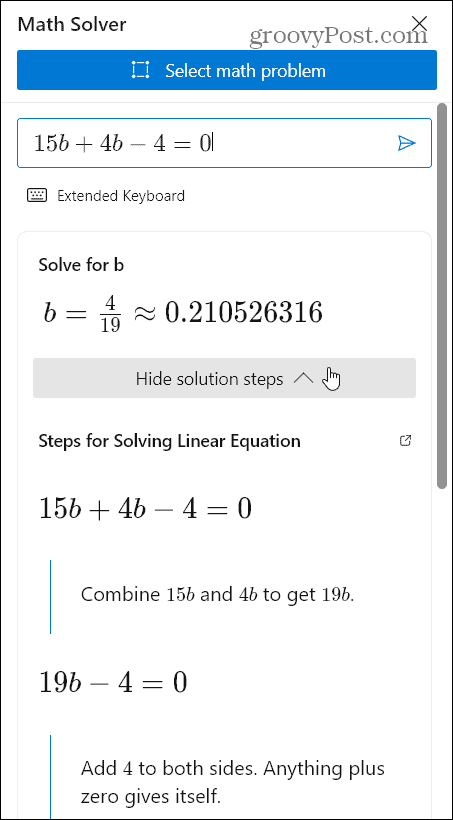
Acest nou instrument este util pentru studenți și pentru alții pentru a înțelege mai bine problemele complexe de matematică. Desigur, îl puteți folosi și pentru aritmetică simplă.
Și pentru mai multe despre alte noi caracteristici Edge, consultați cum să faceți acest lucru păstrați copiii în siguranță online cu Modul Copii. Sau citiți cum puteți ajuta la economisirea resurselor sistemului de către activând funcția Filele de dormit.
Cum se șterge memoria cache Google Chrome, cookie-urile și istoricul navigării
Chrome face o treabă excelentă de a stoca istoricul de navigare, memoria cache și cookie-urile pentru a optimiza performanțele browserului dvs. online. Așa este cum să ...
Potrivirea prețurilor în magazin: Cum să obțineți prețuri online în timp ce faceți cumpărături în magazin
Cumpărarea în magazin nu înseamnă că trebuie să plătiți prețuri mai mari. Datorită garanțiilor de potrivire a prețurilor, puteți obține reduceri online în timp ce faceți cumpărături în ...
Cum să faceți cadou un abonament Disney Plus cu un card cadou digital
Dacă v-ați bucurat de Disney Plus și doriți să îl împărtășiți cu alții, iată cum să cumpărați un abonament cadou Disney + pentru ...
Ghidul dvs. pentru partajarea documentelor în Documente, Foi de calcul și Prezentări Google
Puteți colabora cu ușurință cu aplicațiile web de la Google. Iată ghidul dvs. pentru partajarea în Documente, Foi de calcul și Prezentări Google cu permisiunile ...